macOS용으로 개발된 비디오 게임이 부족하다는 것은 널리 알려져 있으며, 그럼에도 불구하고 AppleApple Silicon 및 Apple Arcade 출시를 통해 문제를 해결하려는 의 노력에도 불구하고 사용 가능한 타이틀 수에는 여전히 상당한 차이가 있습니다. Windows. 이번 포스팅에서는 PC에 게임을 설치하는 방법에 대해 알아보겠습니다. Mac 공식적으로 지원되지 않는 것입니다.
와인과 PlayOnMac

포도주 오픈 소스이며 macOS와 같은 Unix 기반 운영 체제에서 Windows 앱을 실행하는 데 사용할 수 있는 호환성 계층입니다. 에뮬레이터와 달리 Wine은 완전한 Windows 환경을 만들지 않고 대신 Windows 함수 호출을 실시간으로 macOS 함수 호출로 변환합니다. 이를 통해 사용자는 Windows 파티션을 설치하지 않고도 게임을 빠르게 플레이할 수 있습니다.
macOS에서 Wine을 더 쉽게 사용할 수 있도록 PlayOnMac이라는 그래픽 사용자 인터페이스가 있습니다. Wine 설치 프로세스를 단순화하고 사용자 친화적인 인터페이스를 제공합니다. PlayOnMac을 설치하고 사용하는 방법을 살펴보겠습니다.
- PlayOnMac 다운로드 및 설치 공식 웹 사이트에서 ( https://www.playonmac.com/ ) macOS용으로 다운로드한 모든 애플리케이션에서 수행하는 클래식 프로세스를 수행합니다.
- 달리기 PlayOnMac
- 다음을 클릭해야 합니다. "설치" 창 상단에 있는 버튼을 클릭하고 설치하려는 비디오 게임을 찾습니다.
- 마지막으로 게임을 사용할 수 없는 경우 목록으로 이동하여 옵션을 선택하여 선택할 수 있습니다. "목록에 없는 프로그램 설치" 지침에 따라 수동으로 설치합니다.
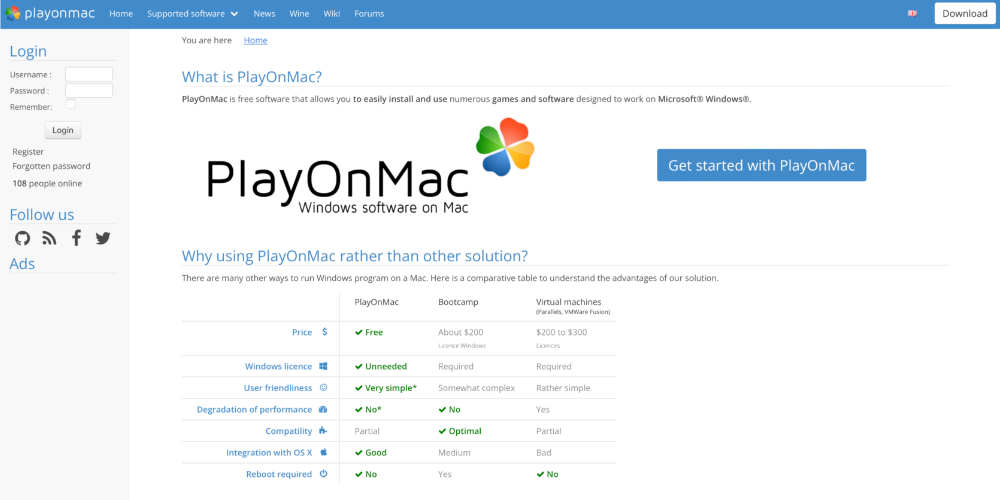
윈도우 에뮬레이터
Mac에서 Windows 전용 게임을 플레이하려는 경우 또 다른 옵션은 VirtualBox 또는 Parallels Desktop과 같은 Windows 에뮬레이터를 사용하는 것입니다. 후자는 Apple Silicon과 호환됩니다. 이러한 에뮬레이터는 macOS 내에서 가상 Windows 환경을 생성하여 Windows 응용 프로그램과 게임을 원활하게 실행할 수 있도록 합니다. VirtualBox를 사용하여 비디오 게임을 설치하는 방법은 다음과 같습니다.
- VirtualBox 다운로드 및 설치 공식 웹 사이트에서 ( https://www.virtualbox.org/ ).
- 윈도우 받기 ISO 이미지(운영 체제에 대한 유효한 라이선스가 있는지 확인).
- 달리기 버추얼 새 가상 머신을 만듭니다. 지침에 따라 Windows ISO 이미지를 사용하여 설정하십시오.
- 그런 다음 가상 머신을 시작하고 Windows를 설치합니다.
- 게임 다운로드 및 설치 가상 머신 내부.
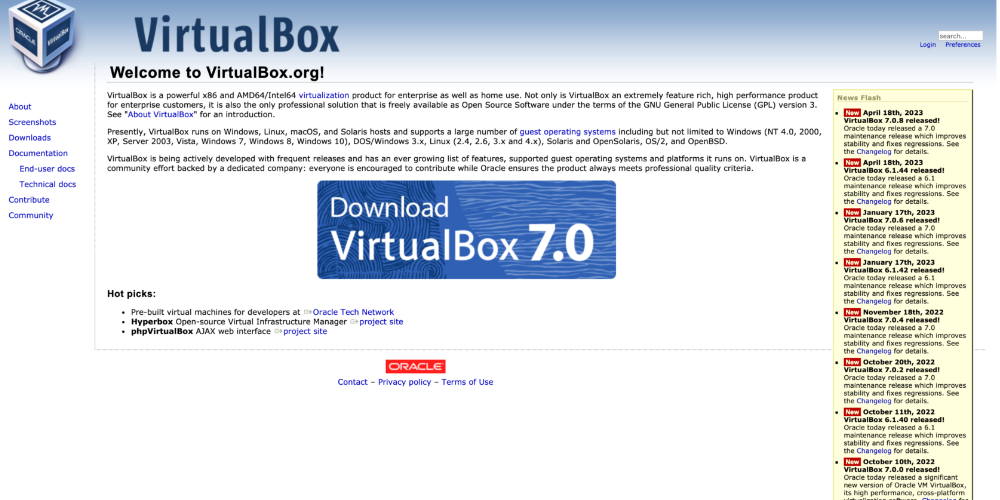
포팅 키트
Windows에서만 사용할 수 있는 게임을 하고 싶고 Mac이 있다고 가정합니다. 이 경우 Apple Silicon과 잘 작동하는 VirtualBox 또는 Parallels Desktop과 같은 Windows 에뮬레이터를 사용할 수 있습니다. 이러한 에뮬레이터는 macOS 내에서 가상 Windows 환경을 생성하여 Windows 게임 및 응용 프로그램을 원활하게 실행할 수 있도록 합니다. 다음은 VirtualBox를 사용하여 비디오 게임을 설치하는 단계입니다.
- 포팅 키트 다운로드 및 설치 공식 웹 사이트에서 ( https://www.portingkit.com/ ).
- 포팅 키트 실행 포트 라이브러리에서 설치하려는 게임을 찾으십시오.
- 게임이 유효한, 지침에 따라 Mac에서 설치하고 실행하십시오.
- 게임이 라이브러리에 없으면 시도해 볼 수 있습니다. 사용자 정의 포트 생성 와인을 사용합니다.
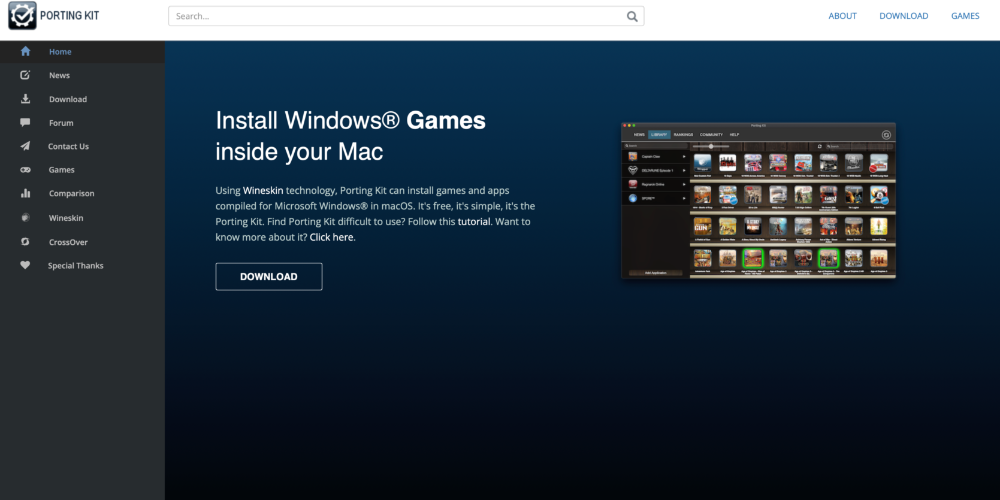
결론적으로, 솔루션의 가용성에도 불구하고 모든 Mac에서 모든 게임에 액세스할 수 있는 것은 아니라는 점에 유의해야 합니다. 이러한 제한은 반드시 호환성 문제 때문이 아니라 성능 및 안정성 문제 때문입니다.